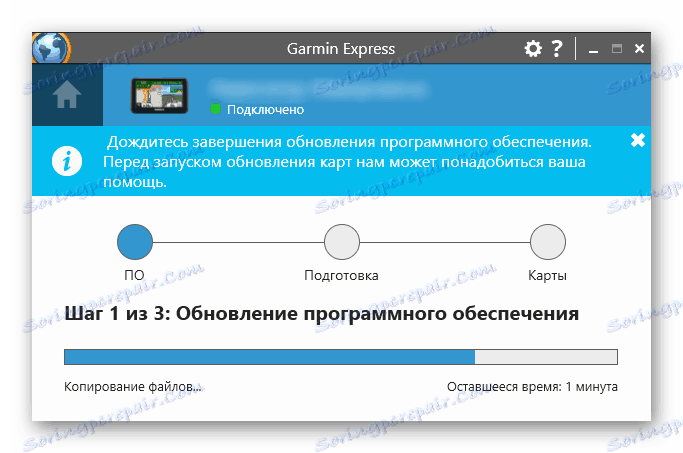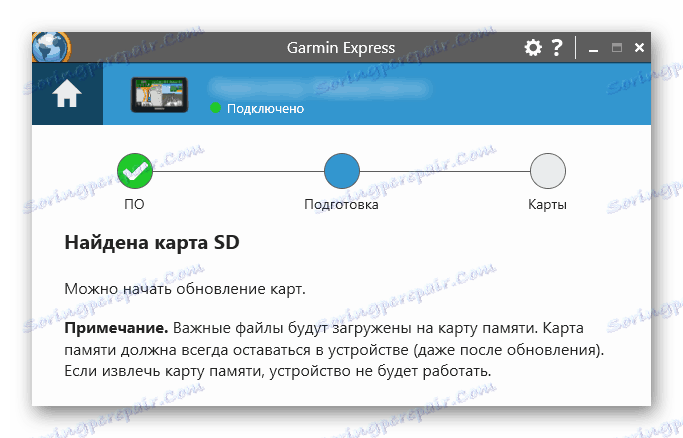Оновлення карт на навігаторі Garmin
Для водіїв і мандрівників не секрет, що дороги в містах та країнах часто змінюються. Без своєчасного оновлення програмних карт навігатор може завести вас в глухий кут, з-за чого ви втратите час, ресурси і нерви. Власникам навігаторів Garmin виконати оновлення пропонується двома способами, і їх обидва ми розглянемо нижче.
зміст
Оновлюємо карти на навігаторі Garmin
Закачування нових карт в пам'ять навігатора - досить проста процедура, яку слід виконувати частіше, мінімум раз на півроку, а в ідеалі кожен місяць. Враховуйте, що глобальні карти мають досить великий розмір, тому швидкість закачування безпосередньо залежить від пропускної здатності вашого інтернету. Крім цього внутрішньої пам'яті пристрою не завжди може вистачити. Збираючись в дорогу, придбайте SD-карту, куди можна буде скачати файл з місцевістю будь-якого розміру.
Для виконання самого процесу буде потрібно:
- Навігатор Garmin або карта пам'яті від нього;
- Комп'ютер з інтернет-підключенням;
- USB-кабель або кард-рідер.
Спосіб 1: Офіційне додаток
Це повністю безпечний і нескладний спосіб оновлення карт. Однак це не безкоштовна процедура, і за надання повністю працездатних, актуальних карт і можливість звернення в техпідтримку доведеться заплатити.
Хочеться відзначити, що є 2 види покупки: довічне членство в Garmin і одноразовий внесок. У першому випадку ви отримуєте постійні безкоштовні оновлення, а в другому ви просто купуєте одне оновлення, і кожне наступне знадобиться купувати точно таким же чином. Природно, щоб оновити карту, її спершу необхідно встановити.
Перейти на офіційний сайт Garmin
- Перейдіть на офіційний сайт виробника, щоб встановити програму, через яку і будуть відбуватися подальші дії. Можете використовувати для цього посилання вище.
- Скачайте програму Garmin Express. На головній сторінці вибираємо опцію «Download for Windows» або «Download for Mac», в залежності від ОС вашого комп'ютера.
- По завершенні завантаження дистрибутива відкриваємо його і встановлюємо додаток. Спочатку необхідно прийняти для користувача угоди.
- Очікуємо закінчення процесу інсталяції.
- Запускаємо програму.
- На стартовому вікні тиснемо «Початок роботи».
- У новому вікні вибираємо опцію «Додайте пристрій».
- Підключіть навігатор або карту пам'яті до ПК.
- При першому підключенні навігатора вам знадобиться зареєструвати його. Після виявлення GPS натисніть «Додати пристрій».
- Розпочнеться перевірка оновлень, дочекайтеся її закінчення.
- Разом з оновленням карт вам може бути запропоновано перейти і на нову версію програмного забезпечення. Рекомендуємо натиснути «Встановити все».
- Перед початком інсталяції ознайомтеся з важливими правилами.
- Насамперед буде встановлено ПО для навігатора.
![Оновлення ПО в програмі Garmin Express]()
Потім те ж саме станеться і з картою. Однак в разі якщо місця на внутрішній пам'яті пристрою не вистачить, вам буде запропоновано підключити карту пам'яті.
- Після підключення інсталяцію буде запропоновано відновити.
![Підключення microSD в програмі Garmin Express]()
Дочекайтеся її виконання.
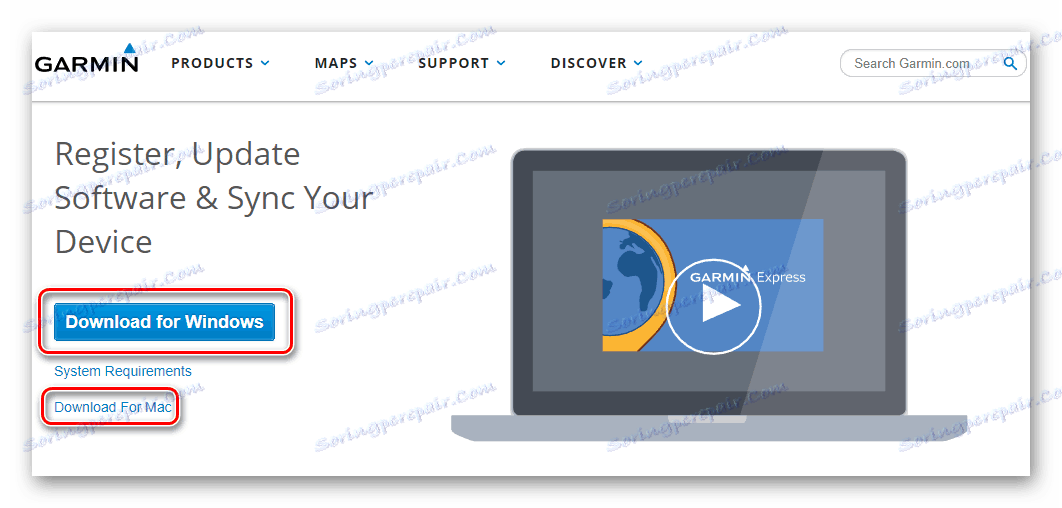
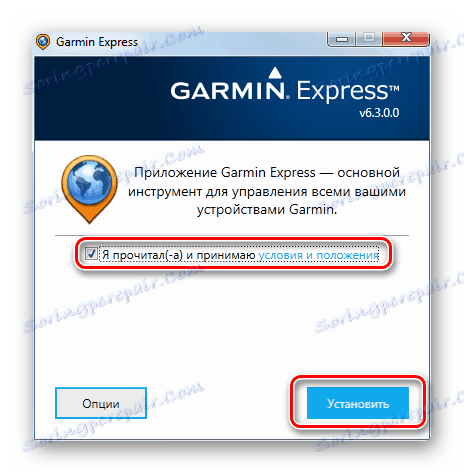
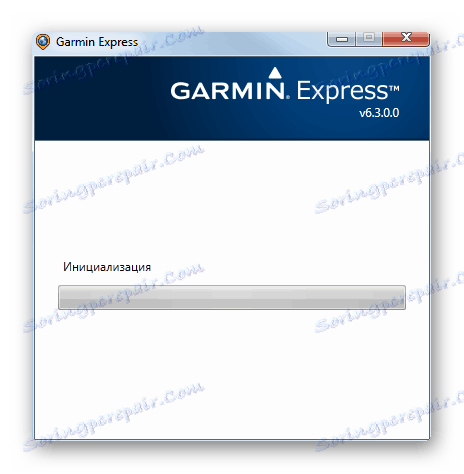
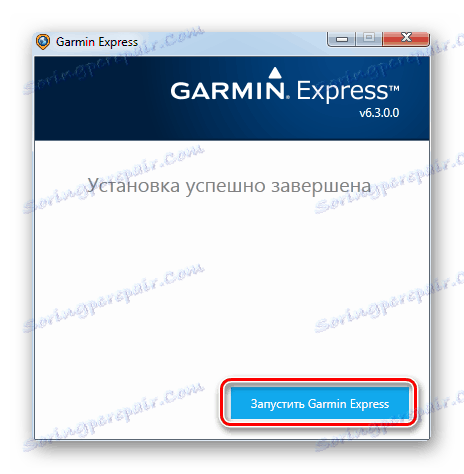
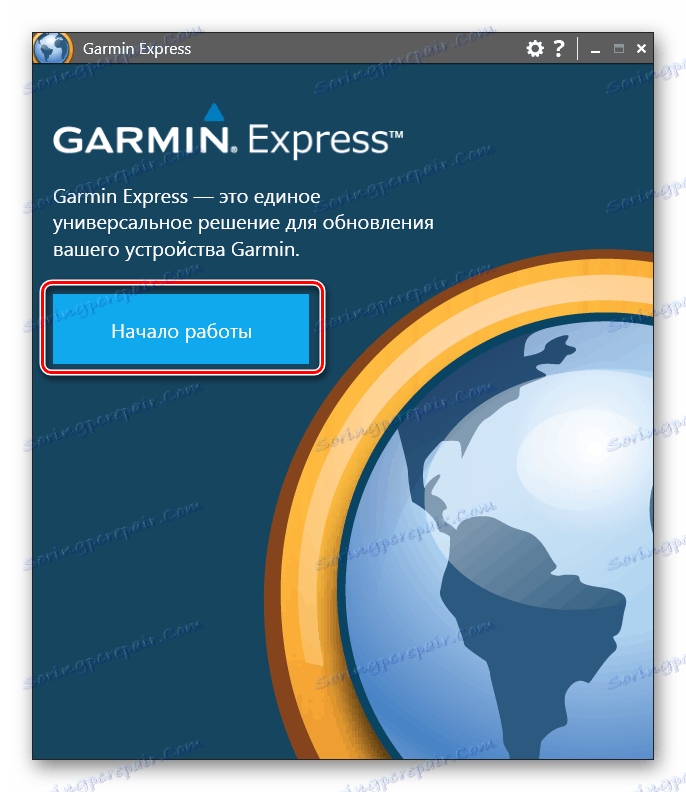
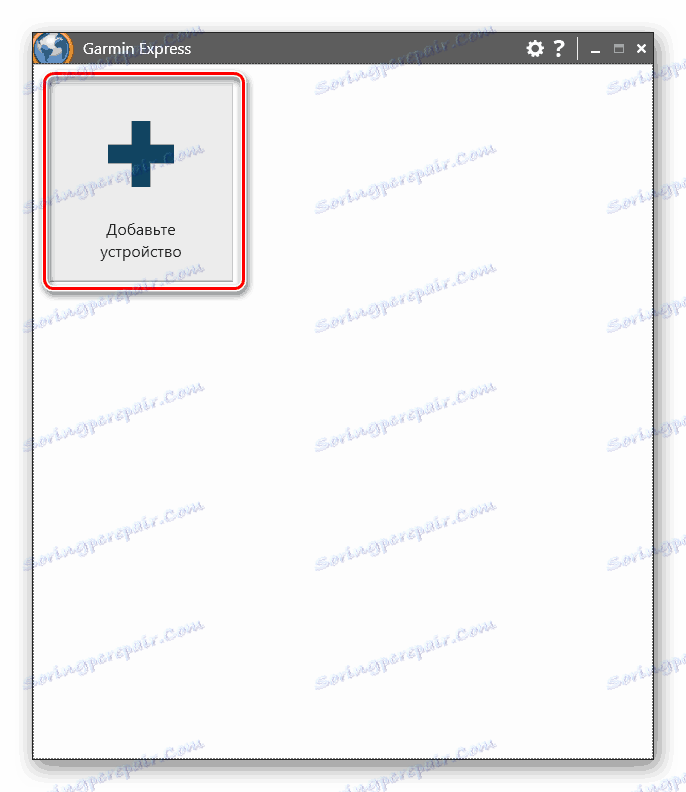

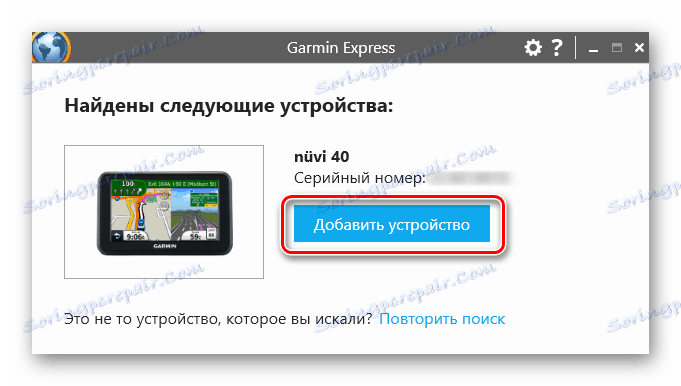
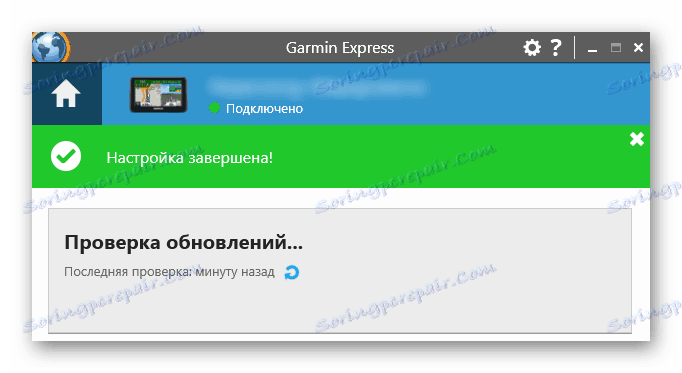
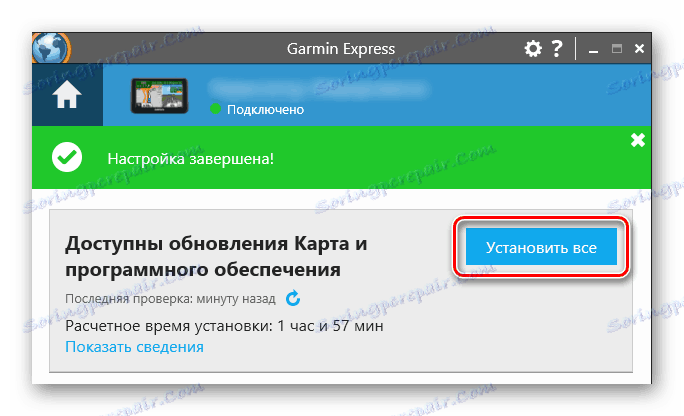
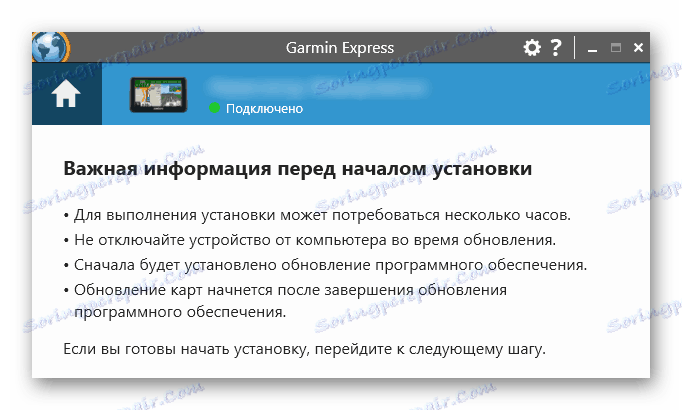
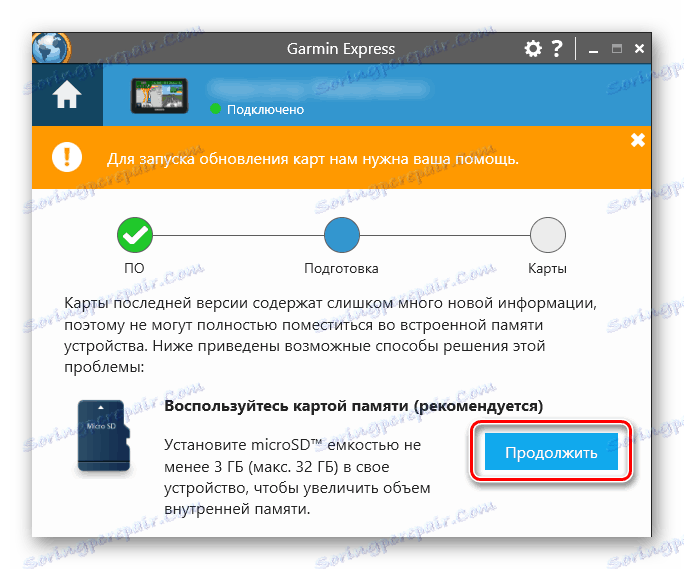
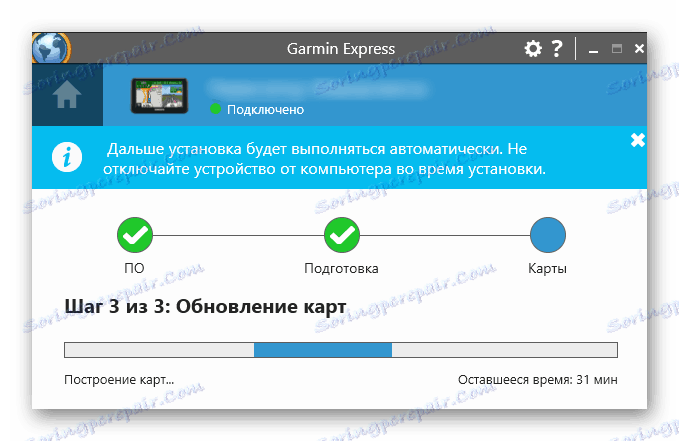
Як тільки Garmin Express повідомить про відсутність нових файлів для установки, від'єднайте GPS або SD-накопичувач. На цьому процес вважається завершеним.
Спосіб 2: Сторонні джерела
Використовуючи неофіційні ресурси, можна виконати імпорт призначених для користувача і власних карт вулиць безкоштовно. Не можна не відзначити, що такий варіант не гарантує на 100% безпеку, належне функціонування і актуальність - все будується здебільшого на ентузіазмі і одного разу обрана вами карта може виявитися застарілою і перестати розроблятися. Крім того, технічна подібними файлами не займається, тому звертатися доведеться тільки до творця, але навряд чи від нього вдасться дочекатися будь-якої відповіді. Одним з популярних сервісів є OpenStreetMap, на його прикладі і розглянемо весь процес.
Для повного розуміння потрібно знання англійської мови, тому що вся інформація на OpenStreetMap представлена саме на ньому.
- Відкрийте посилання вище і перегляньте список карт, створених іншими людьми. Сортування тут здійснюється по області, тут же ознайомтеся з описом і частотою оновлення.
- Виберіть цікавить варіант і перейдіть за посиланням, зазначеної в другій колонці. Якщо версій кілька, завантажуйте останню.
- Після збереження перейменуйте файл в gmapsupp, розширення .img не міняйте. Зверніть увагу, що на більшості GPS Garmin таких файлів може бути не більше одного. Лише деякі нові моделі підтримують зберігання декількох IMG.
- Підключіть навігатор до ПК через USB. Якщо у вас встановлено додаток Express, яке автоматично запускається при виявленні пристрої, закрийте його.
- Переведіть навігатор в режим «USB Mass Storage», що дозволяє обмінюватися файлами з комп'ютером. Залежно від моделі цей режим може активуватися автоматично. Якщо подібного не сталося, відкрийте меню GPS, виберіть «Налаштування»> «Інтерфейс»> «USB Mass Storage».
- Через «Мій комп'ютер» відкрийте приєднаний пристрій та зайдіть в папку «Garmin» або «Map». Якщо таких папок немає (актуально для моделей 1xxx), створіть папку «Map» вручну.
- Скопіюйте файл з картою в одну з двох папок, зазначених в попередньому кроці.
- Після закінчення копіювання відключіть навігатор або карту пам'яті.
- Коли GPS включиться, виконайте перепідключення карти. Для цього треба зайти в «Сервіс»> «Налаштування»> «Карта»> «Додатково». Встановіть галочку біля нової карти. Якщо стара карта при цьому залишилася активної, зніміть з неї галочку.
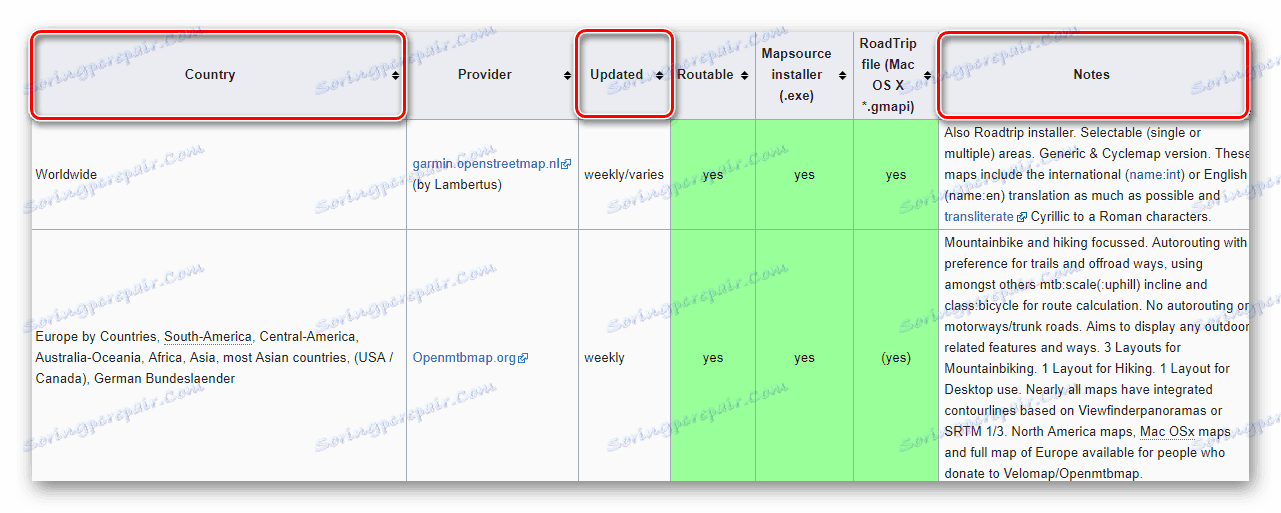
При наявності SD-карти використовуйте її для завантаження файлів, підключивши накопичувач через адаптер в кард-рідер.
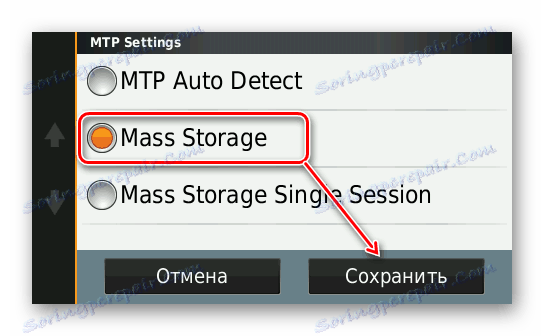
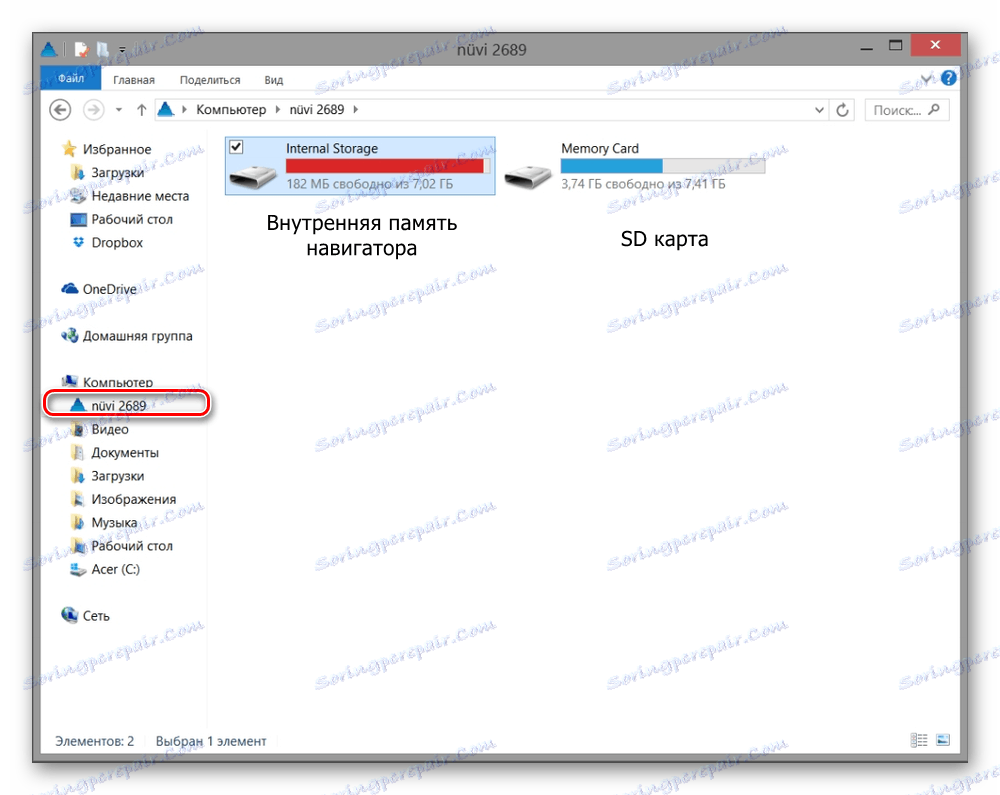
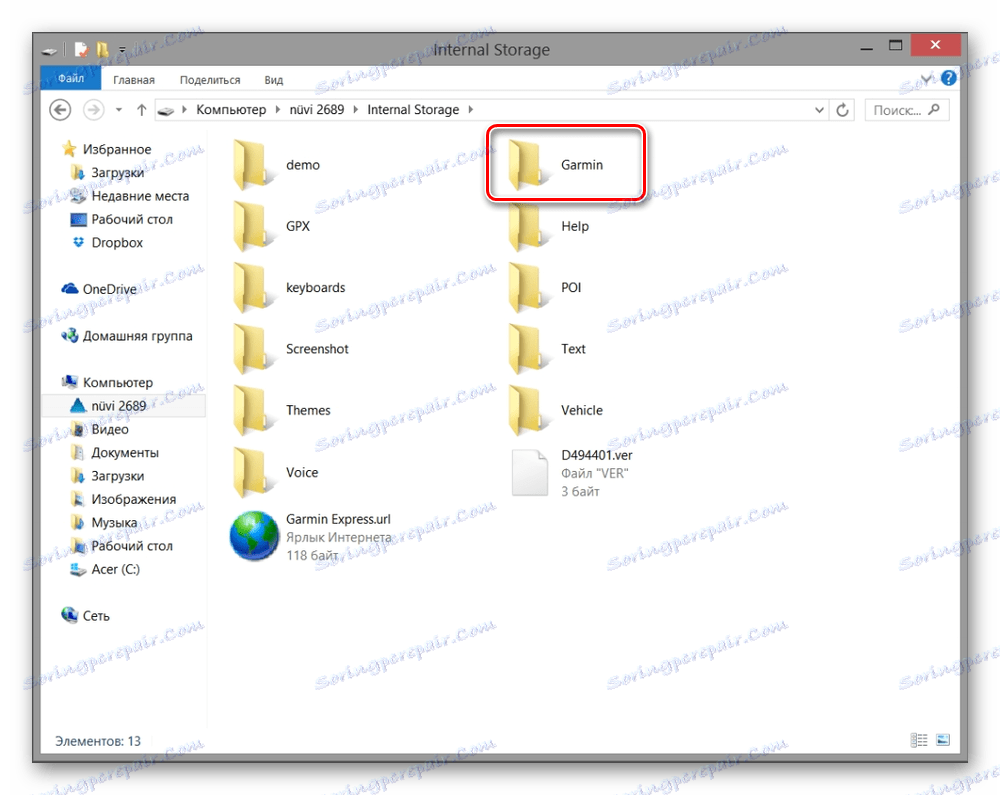
У OSM є окремий виділений сервер, наданий вітчизняним дистриб'ютором Garmin для зберігання карт з країнами СНД. Принцип їх установки аналогічний тому, що описаний вище.
використовуючи файл readme.txt , Ви знайдете назву архіву з потрібною країною колишнього СРСР або російського федерального округу, а потім завантажити та встановити його.
Рекомендується відразу зарядити акумулятор пристрою і перевірити оновлену навігацію в справі. Приємної подорожі!